Correção do problema de não abrir o Assistência Segura.
Neste manual vou mostrar uma forma que encontramos de solucionar provisoriamente o problema do assistência segura de não iniciar, sem precisar excluir manualmente a pasta "LogMeIn Rescue Calling Card" na pasta appdata.
Criei um arquivo .bat, dentro dele um comando que excluir a pasta que esta travando a abertura do aplicativo, e adicionei esse arquivo para ser executado junto no atalho do Assistência segura, então Quando o cliente dar dois cliques no atalho para abrir o assistência segura, ele vai primeiro executar o arquivo .bat e depois vai executar o aplicativo e abri o suporte normalmente. Abaixo explico passo a passo e detalhes.
Caso o cliente não tenha instalado ainda o assistência segura no computador, por ser um cliente novo ou por ser uma instalação em um novo computador, deve ser feito a instalação dele normalmente pelo painel, Clicando aqui você encontra o manual.
- Após ser feito a instalação do Assistência segura ou se caso o cliente já tenha ele instalado no computador, vai baixar o arquivo AssistenciaSegura. dentro dele vai ter o arquivo .bat chamado "excluir_pasta_callingcard" e também o atalho já pronto com os caminhos adicionado na campos destino.
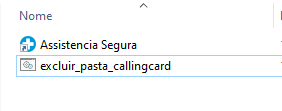
- Depois que baixar o arquivo, precisa salvar e extrair ele dentro da pasta TryNFe.
- Depois de extraído vai precisar substituir o atalho do assistência na área de trabalho, que foi criou na instalação, pelo atalho que foi baixado e extraído nos passos anteriores.
- após isso é só tentar abrir o assistência segura novamente e testar para ver se irá abrir e conectar corretamente.
O arquivos .bat precisa ficar dentro da pasta C:\TryNFe, e o atalho precisa ser colocado na área de trabalho do computador
Comando adicionado dentro do arquivo .bat

Imagem das propriedades do atalho
Abaixo imagem das propriedades do atalho com caminho para executar o .bat antes de iniciar o executável do Assistência segura.
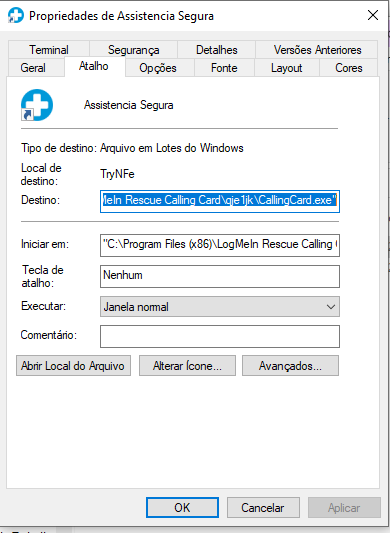
Caminho de destino do atalho que criei: C:\TryNFe\excluir_pasta_callingcard.bat & "C:\Program Files (x86)\LogMeIn Rescue Calling Card\qje1jk\CallingCard.exe"
Então no caminho de destino vai conter "C:\TryNFe\excluir_pasta_callingcard.bat" - Que é o caminho do arquivo .bat, então como comentei por padrão ele precisa ser deixado na pasta TryNFe, se caso for deixado ele em alguma outra pasta, precisa ser alterado no atalho também informando ali no inicio o caminho aonde foi colocado o arquivo.
Vai conter também: & - ele separa os dois comandos. executando um comando depois o outro, aqui pode ser usado também dois es comerciais (&&), OBS: se usar um &, vai executar o segundo comando independente se o primeiro deu certo ou não, se usar && só vai executar o segundo se o primeiro der certo.
Vai conter também, "C:\Program Files (x86)\LogMeIn Rescue Calling Card\qje1jk\CallingCard.exe" - Que é o caminho do executável do aplicativo Assistência segura, (nos testes que fiz, vi que esse esta sendo o caminho padrão que esta sendo instalado o aplicativo), pode ser que mude esse caminho em algum computador, dai precisaria ser alterado aqui também, ou com alguma atualização do logmein eles possam alterar o caminho padrão, dai pode ser alterado aqui ou podemos alterar e gerar um novo atalho.